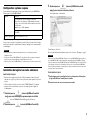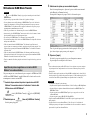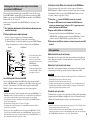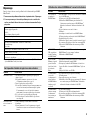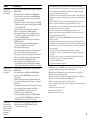Hi-MD Music Transfer for Mac.FR.2-889-117-21(1)
1
2-889-117-21(1)
Mode d’emploi
Hi-MD Music Transfer
for Mac Ver. 2.0
© 2006 Sony Corporation
Fonctionnalités du produit en cas d’utilisation
avec un Macintosh
Importation/téléchargement de données audio à l’aide du
logiciel Hi-MD Music Transfer
Avec Hi-MD Music Transfer, vous pouvez importer des données audio enregistrées en mode
PCM linéaire, Hi-SP ou Hi-LP sur un lecteur Hi-MD Walkman
®
compatible Macintosh
vers un ordinateur Macintosh. Vous pouvez également télécharger des données audio au
format WAV ou MP3 depuis un ordinateur Macintosh vers un lecteur Hi-MD Walkman
®
.
Les données audio sont automatiquement converties au format WAV lors de leur
importation vers un ordinateur Macintosh.
Importation de données audio
(PCM linéaire, Hi-SP, Hi-LP)
Hi-MD Walkman
®
Macintosh
Téléchargement de données audio
(WAV, MP3)
Modèles Hi-MD Walkman
®
compatibles avec Hi-MD Music
Transfer for Mac Ver. 2.0
Les formats audio que vous pouvez importer ou télécharger sur votre lecteur Hi-MD
Walkman
®
varient en fonction du modèle utilisé. Reportez-vous au tableau ci-dessous pour
connaître les formats pris en charge par votre modèle.
Nom du modèle* Importation
(PCM linéaire, Hi-SP, Hi-LP)
Téléchargement
MP3 WAV
MZ-M200/MZ-RH1
MZ-M100/MZ-M10
MZ-DH10P/MZ-RH10/MZ-RH910/
MZ-RH710/MZ-DH710
* Certains modèles peuvent n’être disponibles que dans certaines régions, par exemple en Amérique
du Nord.
Capacité de stockage de chaque disque (formaté à l’aide du
Hi-MD Walkman
®
)
L’espace de stockage varie selon le type de disque.
Disque Hi-MD 1 Go Disque standard de
80 minutes
Disque standard de
74 minutes
Disque standard de
60 minutes
Taille totale 964 Mo 291 Mo 270 Mo 219 Mo
Espace de gestion
du disque*
1,65 Mo 1,65 Mo 1,65 Mo 1,65 Mo
Espace libre 963 Mo 290 Mo 268 Mo 217 Mo
* Il s’agit de l’espace alloué à la gestion des fichiers sur le disque. La taille de l’espace de gestion du
disque varie en fonction des conditions de fonctionnement de votre ordinateur et d’autres facteurs.
Ainsi, l’espace réellement disponible peut être inférieur à celui indiqué par l’ordinateur.

Hi-MD Music Transfer for Mac.FR.2-889-117-21(1)
2
Configuration système requise
L’environnement système suivant est requis pour l’utilisation du logiciel Hi-MD Music
Transfer pour le lecteur Hi-MD Walkman
®
.
Ordinateur Macintosh
• UC : PowerPC G3, G4, G5 ou Intel Core (Duo/Solo)
• Espace libre sur le disque dur : 10 Mo minimum (La quantité
d’espace varie selon le nombre de fichiers musicaux stockés sur
le disque dur.)
• Mémoire vive : 128 Mo minimum
Divers
• Port USB
Système d’exploitation Mac OS X version 10.3.9 - 10.4
Ce logiciel n’est pas pris en charge par les systèmes d’exploitation non répertoriés dans la
liste ci-dessus, les systèmes d’exploitation qui sont des mises à jour du système d’origine
installé par le fabricant, les environnements à amorçage multiple ou les environnements à
écrans multiples.
Remarques
• Nous ne garantissons pas un fonctionnement parfait sur tous les ordinateurs présentant la
configuration requise.
• Lorsque vous connectez le Hi-MD Walkman
®
à un ordinateur, veillez à configurer l’ordinateur de
sorte qu’il ne passe pas automatiquement ou manuellement en mode veille.
• Veillez à ne pas raccorder le Hi-MD Walkman
®
à l’ordinateur lorsque ce dernier est en mode veille.
Installation du logiciel sur votre ordinateur
Avant d’installer le logiciel
• Fermez toutes les applications logicielles. Veillez notamment à fermer les logiciels
anti-virus car ce type de logiciel nécessite en général une grande quantité de ressources
système.
• Veillez à installer le logiciel avant de raccorder le Hi-MD Walkman
®
à l’ordinateur.
• Assurez-vous de bien ouvrir une session avec un compte disposant de privilèges
d’administrateur.
1 Double-cliquez sur (icône de [HiMDMusicTransfer20.
dmg]) après avoir téléchargé le programme depuis le site Web.
(icône de [HiMDMusicTransfer20]) apparaît sur le bureau.
2 Double-cliquez sur (icône de [HiMDMusicTransfer20]).
3 Double-cliquez sur (icône de [HiMDMusicTransfer20.
mpkg]), puis suivez les instructions à l’écran.
Lisez attentivement ces instructions.
L’installation a-t-elle réussi ?
En cas de problème durant l’installation, reportez-vous à la section « Dépannage » (page 5).
Remarque
Vous ne pouvez pas utiliser Hi-MD Music Transfer avec le logiciel Hi-MD WAV Importer fourni avec
les produits MZ-M100/M10 (vendus exclusivement en Amérique du Nord). Hi-MD Music Transfer
dispose des mêmes fonctions que Hi-MD WAV Importer. Si Hi-MD WAV Importer est déjà installé sur
votre ordinateur, vous devez donc le désinstaller avant de procéder à l’installation de Hi-MD Music
Transfer. L’utilisation simultanée des deux applications risquerait de détruire des données audio ou de
provoquer d’autres dysfonctionnements.
Pour désinstaller le logiciel
1 Double-cliquez sur le dossier [Applications] sur le disque dur et faites glisser
le logiciel [Hi-MD Music Transfer] dans la corbeille.
2 Fermez la session en cours et ouvrez-en une nouvelle.

Hi-MD Music Transfer for Mac.FR.2-889-117-21(1)
3
Utilisation de Hi-MD Music Transfer
Remarques
• (icône de [Hi-MD Music Transfer]) n’apparaît pas si aucun disque n’est inséré dans le
Hi-MD Walkman
®
.
• Les pistes ou les groupes sont affichés selon leur ordre d’apparition sur le disque.
• Si votre ordinateur se met en veille pendant que le Hi-MD Walkman
®
est raccordé, des données
risquent d’être endommagées ou d’autres problèmes peuvent survenir. Lorsque vous connectez
le Hi-MD Walkman
®
à un ordinateur, veillez à configurer l’ordinateur de sorte qu’il ne passe pas
automatiquement ou manuellement en mode veille.
• Veillez à ne pas redémarrer votre ordinateur tant qu’il est connecté au Hi-MD Walkman
®
.
• Assurez-vous de placer le Hi-MD Walkman
®
sur une surface stable et de ne le soumettre à aucune
vibration pendant l’importation ou le téléchargement de pistes.
• Ne connectez pas le Hi-MD Walkman
®
et l’ordinateur via un concentrateur USB.
• Si vous formatez un disque, veillez à le faire sur le Hi-MD Walkman
®
. Il est impossible de formater
un disque sur votre Macintosh.
• Veillez à ne jamais débrancher le Hi-MD Walkman
®
de l’ordinateur lorsque l’indicateur de
progression (une roue tournante) apparaît dans le coin inférieur droit de la fenêtre principale. Vous
risqueriez de provoquer un dysfonctionnement du Hi-MD Walkman
®
ou d’entraîner la destruction
des données audio.
• Veillez à ne jamais débrancher le Hi-MD Walkman
®
de l’ordinateur pendant l’importation ou le
téléchargement de données audio. Vous risqueriez de provoquer un dysfonctionnement du Hi-MD
Walkman
®
ou d’entraîner la destruction des données audio.
• Toutes les commandes de la fenêtre principale sont désactivées lorsque la fenêtre de progression est
affichée.
Importation de pistes enregistrées sur un lecteur Hi-MD
Walkman
®
vers votre ordinateur
Vous pouvez importer vers votre ordinateur des pistes enregistrées en PCM linéaire, Hi-SP
ou Hi-LP sur un Hi-MD Walkman
®
compatible Macintosh. Les données audio sont alors
automatiquement converties au format WAV.
1 Insérez le disque contenant les pistes à importer dans le Hi-MD
Walkman
®
et raccordez ce dernier à l’ordinateur à l’aide du câble
USB fourni avec le Hi-MD Walkman
®
.
(icône de [Hi-MD Music Transfer]) et (icône de [NO NAME])
s’affichent à l’écran.
2 Double-cliquez sur (icône de [Hi-MD Music Transfer]).
La fenêtre principale apparaît.
3 Sélectionnez les pistes que vous souhaitez importer.
Pour sélectionner plusieurs pistes, cliquez sur les pistes souhaitées en maintenant la
touche Majuscule ou Commande enfoncée.
Il est impossible d’importer des groupes. Veillez à sélectionner des pistes.
Toutes les pistes du disque apparaissent dans la fenêtre principale. L’icône est
placée devant les pistes qui ne peuvent pas être importées.
4 Cliquez sur [Import].
La fenêtre de progression apparaît et le processus d’importation commence.
Les pistes importées sont enregistrées sur le bureau.
• Si votre ordinateur fonctionne sous Mac OS X version 10.4 ou supérieure, vous pouvez enregistrer
les pistes importées dans l’emplacement de votre choix sur votre ordinateur par une opération de
glisser-déplacer.
• La taille des données audio enregistrées sur le disque Hi-MD est indiquée dans la colonne [Size] de
la fenêtre principale. Si les données audio peuvent être importées, la taille du fichier importé après la
conversion au format WAV est également indiquée entre parenthèses dans la colonne [Size].
Remarques
• Il est impossible d’importer les pistes suivantes :
— Les pistes transférées depuis un ordinateur Windows à l’aide de SonicStage ou MD Simple Burner.
— Les pistes téléchargées depuis un ordinateur Macintosh sur un lecteur Hi-MD Walkman
®
avec
Hi-MD Music Transfer.
— Les pistes enregistrées sur un Hi-MD Walkman
®
qui n’est pas conçu pour être raccordé à un
ordinateur Macintosh.
— Les pistes enregistrées en mode MD (SP, LP2, LP4 ou MONO).
• Lorsque vous utilisez un Hi-MD Walkman
®
en mode MD, les pistes n’apparaissent pas dans la
fenêtre principale.
• Les pistes transférées vers un ordinateur Windows à l’aide de la version 3.1 ou ultérieure de
SonicStage ne peuvent pas être importées vers un Macintosh car elles sont considérées comme des
pistes transférées à partir d’un ordinateur Windows.

Hi-MD Music Transfer for Mac.FR.2-889-117-21(1)
4
Téléchargement de données audio depuis votre ordinateur
vers le lecteur Hi-MD Walkman
®
Vous pouvez télécharger des données audio au format MP3 et (selon le modèle de votre
lecteur Hi-MD Walkman
®
) au format WAV de votre ordinateur vers votre lecteur Hi-MD
Walkman
®
(voir la section « Modèles Hi-MD Walkman
®
compatibles avec Hi-MD Music
Transfer for Mac Ver. 2.0 » à la page 1).
Assurez-vous que le disque inséré dans le Hi-MD Walkman
®
n’est pas protégé contre
l’enregistrement.
1 Sur l’ordinateur, sélectionnez le fichier audio ou le dossier que vous
souhaitez télécharger.
2 Faites-le glisser dans la fenêtre principale.
La fenêtre de progression apparaît et le téléchargement commence.
Les pistes ou les groupes téléchargés sont enregistrés à la fin du disque.
Les dossiers téléchargés sont considérés comme des groupes sur le Hi-MD Walkman
®
.
Exemple : téléchargement du dossier « Sound » de l’ordinateur vers un lecteur Hi-MD Walkman
®
Macintosh
Hi-MD Walkman
®
• Si le dossier téléchargé contient
des sous-dossiers, chaque
sous-dossier est traité comme
un groupe distinct sur le lecteur
Hi-MD Walkman
®
.
• Le logiciel Hi-MD Music
Transfer ignore les fichiers d’un
format autre que MP3 ou WAV
(par exemple, « Data3.txt »).
Téléchargement
Lors du téléchargement de fichiers au format WAV
Après avoir téléchargé un fichier au format WAV, veillez à bien ouvrir puis refermer le
couvercle du Hi-MD Walkman
®
ou à débrancher le câble USB (selon la procédure décrite
à la section « Pour débrancher le câble USB ou retirer le disque du lecteur Hi-MD
Walkman
®
»). Sinon, les fichiers ne pourront pas être lus sur d’autres appareils.
Remarques
• Les données audio téléchargées depuis un ordinateur Macintosh sur un lecteur Hi-MD Walkman
®
avec
Hi-MD Music Transfer ne peuvent pas être réimportés vers cet ordinateur. Nous vous conseillons donc
de bien vérifier le contenu des fichiers d’origine avant de les supprimer de votre ordinateur.
• Il est impossible de télécharger les données audio si le disque inséré dans le Hi-MD Walkman
®
est
protégé contre l’enregistrement.
• Il est impossible de télécharger plus de 2 047 pistes ou 255 groupes.
• Ne supprimez jamais le fichier d’origine sur votre ordinateur Macintosh tant que la fenêtre de
progression ne s’est pas fermée.
• Tous les types de données audio MP3 peuvent être téléchargés sur le Hi-MD Walkman
®
. Toutefois,
les types de données audio MP3 pouvant être lus sur un Hi-MD Walkman
®
varient en fonction du
modèle utilisé. Reportez-vous au mode d’emploi fourni avec votre lecteur Hi-MD Walkman
®
pour
plus d’informations sur les types de données pris en charge.
Pour débrancher le câble USB ou retirer le disque du lecteur Hi-MD Walkman
®
Veillez à bien respecter la procédure décrite ci-dessous lorsque vous débranchez le
Hi-MD Walkman
®
de l’ordinateur ou lorsque vous retirez le disque. Sinon, vous risquez
d’endommager les données. Lorsque le logiciel Hi-MD Music Transfer est en cours
d’exécution, commencez la procédure à l’étape 2.
1 Faites glisser (icône de [NO NAME]) du bureau vers la corbeille.
2 Assurez-vous que le témoin de fonctionnement du Hi-MD Walkman
®
ne
clignote pas rapidement ou que l’indication « REC » n’apparaît pas dans la
fenêtre d’affichage du Hi-MD Walkman
®
.
3 Appuyez sur • CANCEL sur le Hi-MD Walkman
®
.
Vérifiez que le témoin de fonctionnement du Hi-MD Walkman
®
est bien éteint.
« EJECT DISC OK » apparaît dans la fenêtre d’affichage du Hi-MD Walkman
®
. Selon les
conditions, l’affichage de « EJECT DISC OK » peut prendre plusieurs secondes.
4 Débranchez le câble USB de l’ordinateur ou retirez le disque du lecteur Hi-MD
Walkman
®
.
Autres opérations
Modification du titre d’une piste ou d’un groupe
Pour modifier le titre d’une piste ou d’un groupe apparaissant dans la fenêtre principale,
double-cliquez sur le titre pour le sélectionner, puis saisissez le nouveau titre à l’aide du
clavier de l’ordinateur.
Modification de l’ordre des pistes ou des groupes
Pour modifier l’ordre d’apparition d’une piste ou d’un groupe dans la fenêtre principale,
sélectionnez la piste ou le groupe, puis faites-le glisser à l’emplacement souhaité.
Remarques
• Vous ne pouvez déplacer qu’une seule piste ou un seul groupe à la fois. Il est en effet impossible de
déplacer plusieurs pistes ou groupes en une seule opération.
• Il est impossible de déplacer un groupe vers un autre groupe.
• Si le disque contient des groupes ne comportant aucune piste, ceux-ci sont affichés tout en bas de
la fenêtre principale. Ainsi, même si vous déplacez une piste ou un groupe à la fin du disque, les
groupes vides apparaitront toujours en dernière position.
Effacement de pistes ou de groupes
Sélectionnez la piste ou le groupe à effacer, puis cliquez sur [Delete] dans la fenêtre principale
ou appuyez sur la touche Supprimer (ou [Suppr]) sur le clavier de l’ordinateur. Vous pouvez
également sélectionner plusieurs pistes ou groupes et les effacer en une seule fois.
Remarques
• Notez qu’il est impossible de récupérer une piste ou un groupe qui a été effacé. Vérifiez le contenu
de la piste ou du groupe sélectionné avant de l’effacer.
• Si vous effacez une piste transférée d’un ordinateur Windows à l’aide du logiciel SonicStage,
l’autorisation de transfert de cette piste est automatiquement rétablie lorsque vous insérez le disque
dans le Hi-MD Walkman
®
, puis que vous le connectez à l’ordinateur Windows.

Hi-MD Music Transfer for Mac.FR.2-889-117-21(1)
5
Dépannage
Suivez les étapes ci-dessous en cas de problème lors de l’utilisation du logiciel Hi-MD
Music Transfer.
1 Passez en revue les problèmes référencés dans la présente section « Dépannage ».
2 Si vous ne parvenez pas à résoudre le problème après avoir consulté cette
section, consultez le tableau ci-dessous et contactez votre revendeur Sony le
plus proche.
Ordinateur
• Fabricant : Apple Computer, Inc.
• Modèle :
• Type : ordinateur de bureau / portable
Nom du système d’exploitation :
Capacité de la mémoire vive :
Disque dur (contenant Hi-MD Music Transfer et des données audio)
• Capacité du disque :
• Espace libre :
Version du logiciel : Hi-MD Music Transfer for Mac Ver. 2.0*
Message d’erreur (le cas échéant) :
En cas d’utilisation d’un autre périphérique avec connexion USB
• Nom du ou des périphériques :
* Pour connaître la version du logiciel Hi-MD Music Transfer, sélectionnez [Hi-MD Music Transfer]
– [About Hi-MD Music Transfer] dans le menu.
Il est impossible d’installer le logiciel sur votre ordinateur
Problème Cause/solution
L’installation a échoué. • Vous utilisez un système d’exploitation qui ne prend pas en
charge ce logiciel.
Pour plus d’informations, reportez-vous à la section
« Configuration système requise » (page 2).
• Toutes les applications ne sont pas fermées.
Si vous lancez l’installation alors que d’autres programmes sont
en cours d’exécution, un dysfonctionnement peut se produire.
C’est notamment le cas avec des logiciels nécessitant une
grande quantité de ressources système, tels que les anti-virus.
• Il n’y a pas assez d’espace disponible sur le disque dur.
Vous devez disposer d’au moins 10 Mo d’espace libre sur
votre disque dur.
L’installation semble
avoir cessé avant son
terme.
• Vérifiez si un message d’erreur s’affiche sous la fenêtre
d’installation.
Suivez l’instruction à l’écran. Si aucun message n’apparaît,
l’installation est toujours en cours. Patientez encore quelques
instants.
Utilisation d’un lecteur Hi-MD Walkman
®
connecté à l’ordinateur
Problème Cause/solution
Votre ordinateur ne
reconnaît pas le
Hi-MD Walkman
®
.
• Le Hi-MD Walkman
®
n’est pas raccordé correctement à l’ordinateur
avec le câble USB fourni.
Vérifiez que le câble USB est solidement branché.
Débranchez le Hi-MD Walkman
®
, puis rebranchez-le. Si
l’ordinateur ne reconnaît toujours pas le Hi-MD Walkman
®
,
débranchez-le, redémarrez l’ordinateur et rebranchez le câble
USB.
• Le logiciel anti-virus est en cours d’exécution.
Fermez-le.
• Aucun disque n’est inséré dans le lecteur Hi-MD Walkman
®
.
Vérifiez qu’un disque est bien inséré dans le Hi-MD Walkman
®
.
• L’installation du logiciel a échoué.
Débranchez l’appareil connecté et installez à nouveau le logiciel.
• Les connexions sont établies par le biais d’un concentrateur USB.
Raccordez le Hi-MD Walkman
®
directement au port USB de
l’ordinateur.
« RECONNECT
USB » apparaît dans
la fenêtre d’affichage
du Hi-MD Walkman
®
.
• Vous avez utilisé le Hi-MD Walkman
®
ou l’ordinateur avant que le
Hi-MD Walkman
®
ne soit reconnu par l’ordinateur.
Rebranchez le Hi-MD Walkman
®
.
L’icône du Hi-MD
Walkman
®
n’apparaît
pas sur le bureau, ni
dans la barre latérale
de la fenêtre du
Finder.
• Un disque utilisé en mode MD est inséré dans le Hi-MD Walkman
®
.
Insérez un disque utilisé en mode Hi-MD.
• Un disque vierge standard de 60/74/80 minutes a été inséré avec
l’option « Disc Mode » du menu du Hi-MD Walkman
®
réglée sur
« MD ».
Réglez « Disc Mode » sur « Hi-MD ».
Le Hi-MD Walkman
®
est raccordé à
l’ordinateur, mais la
fenêtre d’affichage
du Hi-MD Walkman
®
n’indique pas qu’il
est connecté.
• La reconnaissance du logiciel prend un certain temps.
Veuillez patienter.
• L’autre application est en cours d’exécution.
Rebranchez le câble USB après un certain temps. Si l’ordinateur
ne reconnaît toujours pas le Hi-MD Walkman
®
, débranchez-le,
redémarrez l’ordinateur et rebranchez le câble USB.
Le Hi-MD Walkman
®
est bien reconnu par
l’ordinateur, mais
il ne fonctionne pas
normalement.
• Le câble USB est débranché.
Vérifiez que le câble USB est solidement branché.
• Les connexions sont établies par le biais d’un concentrateur USB.
Raccordez le Hi-MD Walkman
®
directement au port USB de
l’ordinateur.

Hi-MD Music Transfer for Mac.FR.2-889-117-21(1)
6
Problème Cause/solution
Il est impossible
d’importer les pistes
vers l’ordinateur.
• Le disque inséré dans le Hi-MD Walkman
®
est utilisé en mode Net
MD (mode MD).
Insérez un disque en mode Hi-MD dans le Hi-MD Walkman
®
.
• Les pistes du disque ont été enregistrées sur un Hi-MD Walkman
®
non prévu à cet effet ou dans un mode autre que les modes PCM
linéaire, Hi-SP ou Hi-LP.
Il est impossible d’importer des pistes enregistrées sur un Hi-MD
Walkman
®
non prévu à cet effet ou dans un autre mode que PCM
linéaire, Hi-SP ou Hi-LP.
• Les pistes du disque ont été transférées depuis un ordinateur
Windows à l’aide de SonicStage ou MD Simple Burner.
Il est impossible d’importer vers un ordinateur Macintosh les
pistes transférées à partir d’un ordinateur Windows à l’aide de
SonicStage ou MD Simple Burner.
• Les pistes du disque ont été téléchargées depuis l’ordinateur avec
Hi-MD Music Transfer.
Les pistes téléchargées depuis un ordinateur Macintosh ne
peuvent pas être réimportées vers cet ordinateur.
• Vous avez tenté d’importer un groupe.
Il est impossible d’importer des groupes. Sélectionnez des pistes.
• Vous avez tenté d’importer des pistes présentant l’icône .
Les pistes signalées par l’icône ne peuvent pas être importées.
• Vous avez tenté d’importer des pistes par glisser-déplacer sur un
ordinateur fonctionnant sous Mac OS X version 10.3.9.
Si votre ordinateur tourne sous Mac OS X version 10.3.9, il est
impossible d’importer des pistes par glisser-déplacer. Cliquez sur
[Import] dans la fenêtre principale pour importer les pistes souhaitées.
Il est impossible de
télécharger les pistes
ou les groupes.
• Le disque inséré dans le Hi-MD Walkman
®
est utilisé en mode Net
MD (mode MD).
Insérez un disque en mode Hi-MD dans le Hi-MD Walkman
®
.
• Le disque inséré dans le Hi-MD Walkman
®
est protégé contre
l’enregistrement.
Fermez le taquet de protection contre l’enregistrement du disque.
• Vous avez tenté de télécharger plus de 2 047 pistes ou 255 groupes
sur le disque.
Il est impossible de télécharger plus de 2 047 pistes ou 255 groupes.
• Vous avez tenté de télécharger un fichier au format WAV sur
un lecteur Hi-MD Walkman
®
ne prenant pas en charge le
téléchargement de ce type de format de fichier.
Vérifiez la comptabilité du modèle de votre Hi-MD Walkman
®
(voir la section « Modèles Hi-MD Walkman
®
compatibles avec
Hi-MD Music Transfer for Mac Ver. 2.0 » à la page 1).
Il est impossible
de lire sur un autre
appareil les données
audio au format WAV
téléchargées depuis
un ordinateur
Macintosh.
• Les données audio WAV ne sont pas correctement formatées.
Insérez le disque dans le Hi-MD Walkman
®
utilisé pour
télécharger les données audio.
• Les éléments illustrés dans ce guide peuvent différer de ceux apparaissant dans le logiciel.
• Les explications fournies dans ce guide présupposent la connaissance des fonctions de base de
votre ordinateur. Pour plus d’informations sur l’utilisation de votre ordinateur et du système
d’exploitation, consultez leurs manuels respectifs.
• La législation sur les droits d’auteur interdit la reproduction complète ou partielle du logiciel ou
du manuel qui l’accompagne, de même que le prêt du logiciel, sans l’autorisation du détenteur du
copyright.
• En aucun cas, SONY ne pourra être tenu responsable de dommages financiers ou de pertes de
bénéfices, y compris les réclamations de tiers, résultant de l’utilisation de ce logiciel.
• En cas de problème avec ce logiciel résultant d’une fabrication défectueuse, SONY le remplacera.
SONY n’assume toutefois aucune autre responsabilité.
• Ce logiciel ne peut être utilisé avec un autre équipement que celui prévu à cet effet.
• Notez que, en raison d’efforts permanents visant à améliorer la qualité, les spécifications du
logiciel peuvent être modifiées sans préavis.
• L’utilisation de ce logiciel avec un lecteur Hi-MD Walkman
®
autre que celui fourni n’est pas
couverte par la garantie.
• Les possibilités d’affichage des langues prises en charge par le logiciel dépendent du niveau de
priorité défini pour les langues disponibles sur le système d’exploitation installé. Pour éviter tout
problème, assurez-vous que le système d’exploitation installé est compatible avec la langue que
vous souhaitez afficher.
— Il n’est pas garanti que toutes les langues pourront être affichées correctement.
— L’affichage des caractères créés par l’utilisateur et autres caractères spéciaux peut se révéler
impossible.
• Selon le type de texte et de caractères, le texte affiché dans le logiciel peut ne pas s’afficher
correctement sur l’appareil. Les causes peuvent être les suivantes :
— La capacité de l’appareil connecté.
— Un mauvais fonctionnement de l’appareil.
• « WALKMAN » et le logo « WALKMAN » sont des marques déposées de Sony Corporation.
• SonicStage est une marque ou une marque déposée de Sony Corporation.
• MD Simple Burner, Hi-MD, Net MD et leurs logos sont des marques de Sony Corporation.
• Macintosh est une marque d’Apple Computer, Inc.
• Windows est une marque déposée de Microsoft Corporation aux Etats-Unis et/ou d’autres pays.
• PowerPC est une marque ou une marque déposée d’IBM Corporation.
• Intel Core est une marque ou une marque déposée d’Intel Corporation.
• Toutes les autres marques et marques déposées sont des marques ou des marques déposées de leurs
détenteurs respectifs.
• Les symboles™ et ® sont omis de ce guide.
Programme © 2006 Sony Corporation
Documentation © 2006 Sony Corporation
-
 1
1
-
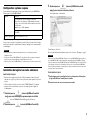 2
2
-
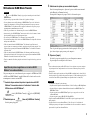 3
3
-
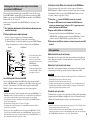 4
4
-
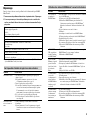 5
5
-
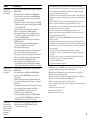 6
6
Sony MZ-RH10 Mode d'emploi
- Taper
- Mode d'emploi
Documents connexes
-
Sony MZDH10P Le manuel du propriétaire
-
Sony MZ-RH910 Mode d'emploi
-
Sony MZ-RH10 Mode d'emploi
-
Sony MZ RH10 Le manuel du propriétaire
-
Sony NWZ-W252 Mode d'emploi
-
Sony NWZ W252 Mode d'emploi
-
Sony NW-A1200 Mode d'emploi
-
Sony NW-A1200 Quick Start Guide and Installation
-
Sony NWZ-W252 Le manuel du propriétaire
-
Sony NW-E002 Le manuel du propriétaire